Popravi: Windows 10 Update kod pogreške 0x80246008
Pogreške s ažuriranjem vrlo su česte u sustavu Windows 10. Gotovo svaki korisnik operativnog sustava naišao je na problem vezan uz ažuriranje barem jednom. Ali stvari postaju još izazovnije jer ima toliko šifri pogrešaka, tako da korisnici ne mogu uvijek znati koje je najprikladnije rješenje za njihov problem.
U ovom članku govorit ćemo o pogrešci ažuriranja 0x80246008 u sustavu Windows 10. Do te pogreške dolazi kada korisnici pokušaju instalirati novo ažuriranje putem servisa Windows Update. Budući da je instaliranje novih ažuriranja nužno za svakog korisnika sustava Windows 10, ovo pitanje treba riješiti što je prije moguće.
Ažuriranje pogreške 0x80246008, kako to popraviti?
Pogreška u ažuriranju 0x80246008 može biti problematična, a kada govorimo o ovom kodu pogreške, postoji nekoliko sličnih problema koje su korisnici prijavili:
- Pogreška u trgovini Windows 0x80246008 - Taj se problem može pojaviti i u Windows trgovini, ali trebali biste ga moći riješiti pomoću jednog od naših rješenja.
- Windows ne funkcionira Windows 10 - Ako ne možete preuzeti ažuriranja zbog ove pogreške, svakako onemogućite antivirusni program i provjerite da li to pomaže.
- Pogreška u ažuriranju sustava Windows - Ponekad se mogu pojaviti greške u ažuriranju zbog problema s oštećenjem datoteka, ali to možete riješiti pokretanjem DISM i SFC skeniranja.
- Došlo je do pogreške 0x80246008 prilikom preuzimanja ažuriranja - ova pogreška može vas spriječiti u preuzimanju ažuriranja, a da biste je popravili, samo trebate resetirati komponente sustava Windows Update.
Kako popraviti pogrešku ažuriranja sustava Windows 10 0x80246008
Rješenje 1 - Ponovno pokrenite BITS i Windows Event Log uslugu
Da biste riješili taj problem, pokušajte ponovno pokrenuti Background Intelligent Transfer Service. Osim toga, možete pokušati i ponovno pokrenuti Windows Event Log. Postupak je malo dugačak, ali može popraviti najpoznatije pogreške. Da biste izvršili ponovno pokretanje BITS-a, slijedite ove upute:
- U odjeljku Pretraživanje u sustavu Windows vrste services.msc
- Pronađite osnovnu inteligentnu uslugu prijenosa .
- Kliknite desnom tipkom i otvorite Svojstva .
- Na kartici Općenito pronađite vrstu pokretanja i odaberite Automatski .
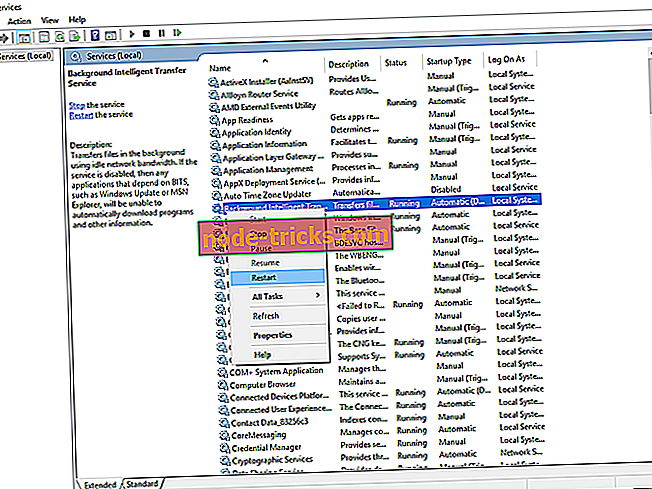
- Ako se BITS ne izvodi, kliknite desnom tipkom i odaberite Start .
- Potvrdite odabir i zatvorite prozor.
Sljedeći korak je Dnevnik događaja sustava Windows. Naime, da biste popravili neke od kvarova u ažuriranju, morate ponovno pokrenuti ovu uslugu. To možete učiniti slijedeći ove korake:
- U odjeljku Pretraživanje u sustavu Windows vrste services.msc
- Pomaknite se prema dolje dok ne pronađete Windows Event Log .
- Kliknite desnom tipkom i otvorite Svojstva .
- Na kartici Općenito postavite Automatski u tipu pokretanja .
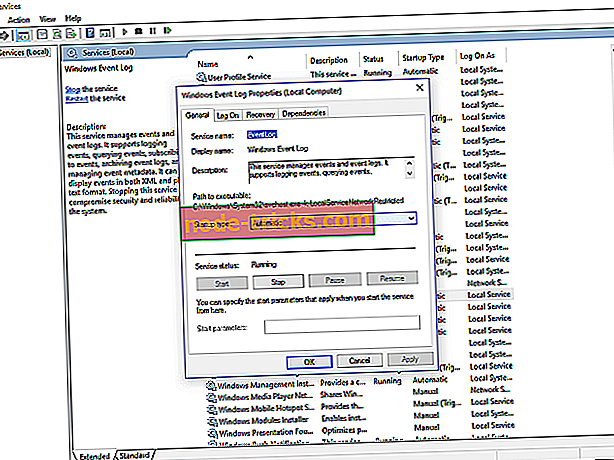
- Provjerite je li usluga pokrenuta. Ako nije, kliknite Start.
- Pritisnite U redu i zatvorite prozor usluga.
Malo je korisnika uspjelo popraviti probleme s ažuriranjima s tim zaobilaznim rješenjima. Međutim, ako problem i dalje postoji, prijeđite na dodatna rješenja.
2. rješenje - izvršite SFC skeniranje
Ponekad se može dogoditi da se pojavi greška u ažuriranju 0x80246008. Instalacija se može oštetiti iz raznih razloga, ali možda ćete moći riješiti problem jednostavnim izvođenjem i SFC i DISM skeniranja. Da biste to učinili, slijedite ove korake:
- Pritisnite tipku Windows + X da biste otvorili izbornik Win + X. S popisa odaberite Command Prompt (Admin) ili PowerShell (Admin) .
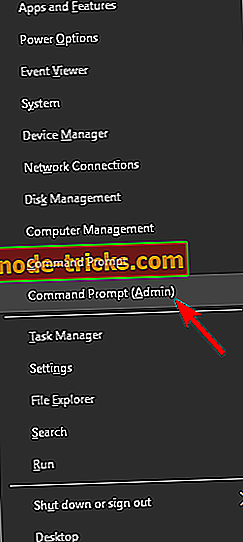
- Sada će se otvoriti naredbeni redak . Unesite sfc / scannow naredbu i pokrenite je.
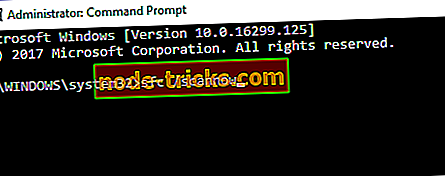
- SFC skeniranje će se sada pokrenuti. Skeniranje može potrajati oko 15 minuta, stoga ga nemojte ometati i ne prekidajte ga.
Kada je SFC skeniranje završeno, provjerite je li problem još uvijek prisutan. Ako je problem i dalje prisutan, savjetujemo vam da izvršite DISM skeniranje. Da biste to učinili, slijedite ove korake:
- Pokrenite naredbeni redak kao administrator.
- Unesite naredbu DISM / Online / Cleanup-Image / RestoreHealth . Pritisnite Enter da biste ga pokrenuli.
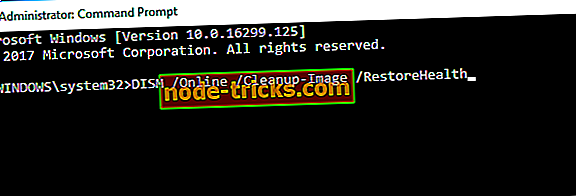
- DISM skeniranje će se sada pokrenuti. DISM skeniranje može trajati oko 20 minuta ili više, stoga ga nemojte prekidati.
Kada se DISM skeniranje završi, provjerite je li problem još uvijek prisutan. Ako prije niste mogli dovršiti ili pokrenuti SFC skeniranje, možda ćete to htjeti učiniti sada.
Rješenje 3 - Ugađanje registra
U slučaju da se prethodno rješenje pokazalo uzaludnim, trebali biste pokušati i ručno unijeti naredbu registra. Savjetujemo vam da se oprezno obratite ovoj složenoj operaciji jer oni mogu stvoriti mnogo problema ako se zloupotrijebe. Stoga slijedite sljedeće korake kako biste riješili problem.
- U prozoru Search (Pretraživanje) upišite cmd .
- Desnom tipkom miša kliknite naredbeni redak i Pokreni kao administrator .
- U tipu naredbenog retka Reg add HKLM SYSTEM Sustav CurrentControlSet Kontrola BackupServerNetToBackup
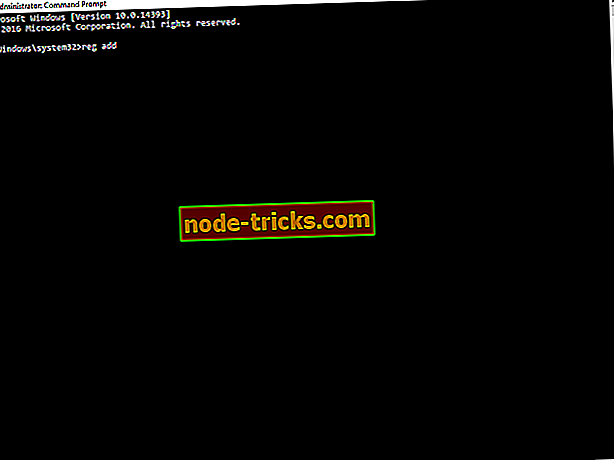
- Kada se naredba izvrši, zatvorite naredbeni redak.
- Sada, ponovno otvorite Search Windows i upišite services.msc.
- Pronađite osnovnu inteligentnu uslugu prijenosa .
- Desnom tipkom miša kliknite i Zaustavi proces.
- Ponovno kliknite desnom tipkom i odaberite Start.
Na taj način trebate riješiti pogrešku ažuriranja. Takve pogreške mogu se pojaviti na neaktiviranim sustavima Windows, stoga budite sigurni da koristite originalni i aktivirani sustav.
4. rješenje - Provjerite antivirusni program

Ako dobivate pogrešku ažuriranja 0x80246008, problem je možda antivirusni softver. Da biste riješili problem, savjetujemo da onemogućite nekoliko antivirusnih značajki i provjerite da li to pomaže. Ako je problem još uvijek prisutan, sljedeći korak bi bio da u potpunosti onemogućite antivirusni program.
Nekoliko korisnika je izvijestilo da je uklanjanje antivirusnog programa riješilo problem za njih, pa biste i to mogli razmotriti. Ako uklanjanje antivirusnog programa riješi problem, sljedeći korak je prebacivanje na drugo antivirusno rješenje. Mnogi korisnici prijavili su ovaj problem s Norton antivirusom, ali drugi antivirusni alati mogu uzrokovati pojavu ovog problema.
Na tržištu postoji mnogo izvrsnih antivirusnih alata, ali ako tražite antivirusni softver koji na bilo koji način ne ometa vaš sustav, razmislite o korištenju Bitdefender 2019 .
5. rješenje - Pokrenite alat za otklanjanje poteškoća s uslugom Windows Update
Prema mišljenju korisnika, ponekad se pogreška ažuriranja 0x80246008 može pojaviti zbog nekih manjih propusta u usluzi Windows Update. Međutim, brzo možete popraviti te pogreške jednostavnim pokretanjem alata za otklanjanje poteškoća s uslugom Windows Update. Da biste to učinili, slijedite ove jednostavne korake:
- Pritisnite tipku Windows + I da biste otvorili aplikaciju Postavke .
- Idite na odjeljak Ažuriranje i sigurnost .
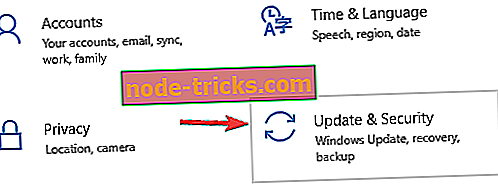
- Idite na Rješavanje problema u lijevom oknu. Na popisu odaberite Windows Update i kliknite gumb Pokreni alat za rješavanje problema .
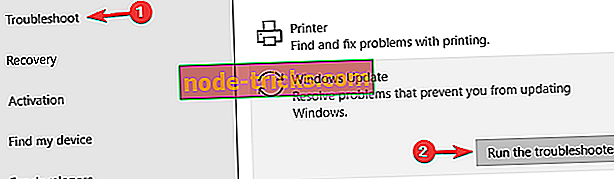
Nakon što se rješavanje problema riješi, provjerite je li problem riješen.
6. rješenje - Vraćanje komponenti servisa Windows Update
Drugi problem koji može uzrokovati pogrešku ažuriranja 0x80246008 mogu biti vaše Windows Update komponente. Ponekad neke usluge možda ne rade ispravno, a jedini način da riješite problem je da ih ručno resetirate.
To je relativno jednostavno, a da biste to učinili, samo trebate slijediti ove korake:
- Otvorite naredbeni redak kao administrator.
- Nakon pokretanja naredbenog retka pokrenite sljedeće naredbe:
- net stop wuauserv
- net stop cryptSvc
- net stop bits
- net stop msiserver
- Ren C: Windows Softver za distribuciju softveraDistribution.old
- Ren C: Windows System32 catroot2 Catroot2.old
- net start wuauserv
- net start cryptSvc
- početni bitovi mreže
- net start msiserver
Nakon pokretanja ovih naredbi provjerite je li problem s uslugom Windows Update riješen.
7. rješenje - ručno preuzmite ažuriranje
Ponekad da biste popravili pogrešku ažuriranja 0x80246008, morate ručno preuzeti i instalirati ažuriranje koje nedostaje.
Prije nego to učinite, morate pronaći kôd ažuriranja u odjeljku Windows Update. Kôd za ažuriranje ima prefiks KB, iza kojeg slijedi niz brojeva, tako da ga nećete moći propustiti. Nakon pronalaženja koda za ažuriranje učinite sljedeće:
- Idite na web-mjesto kataloga Microsoft Update .
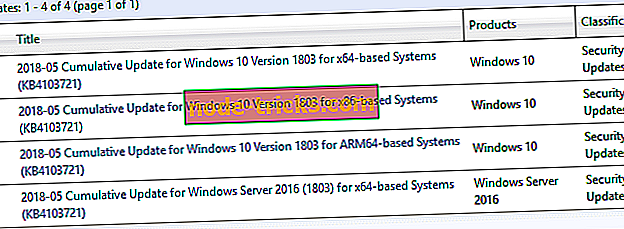
- U polje za pretraživanje unesite kôd za ažuriranje.
- Sada biste trebali vidjeti popis odgovarajućih ažuriranja. Pronađite ažuriranje koje koristi istu arhitekturu kao vaš operativni sustav i kliknite gumb Preuzmi pored njega.
Nakon preuzimanja ažuriranja dvaput kliknite na njega da biste ga instalirali. Nakon instalacije ažuriranja, problem bi trebao biti potpuno riješen.
8. rješenje - Izvršite nadogradnju na mjestu
Ako je pogreška ažuriranja 0x80246008 još uvijek tu, možda ćete moći riješiti problem obavljanjem nadogradnje na mjestu. Da biste to učinili, slijedite ove korake:
- Preuzmite i pokrenite Alat za izradu medija .
- Odaberite opciju Nadogradi ovo računalo i kliknite Dalje .
- Sada odaberite Preuzmi i instaliraj ažuriranja (preporučeno) i kliknite Dalje .
- Slijedite upute na zaslonu. Kada dođete do zaslona Spremni za instalaciju kliknite Promijeni što zadržati .
- Odaberite Zadrži osobne datoteke i aplikacije i kliknite Dalje .
- Sada slijedite upute kako biste dovršili postupak.
Nakon dovršetka postupka nadogradnje instalirat ćete najnoviju verziju sustava Windows sa svim svojim datotekama i aplikacijama, a problem će se trajno riješiti.
To je sve zbog toga, nadamo se da vam je ovaj članak pomogao riješiti problem s pogreškom ažuriranja 0x80246008 u sustavu Windows 10 i da sada možete normalno instalirati ažuriranja. Ako imate bilo kakvih pitanja, prijedloga ili više rješenja, obavijestite nas u komentarima u nastavku.

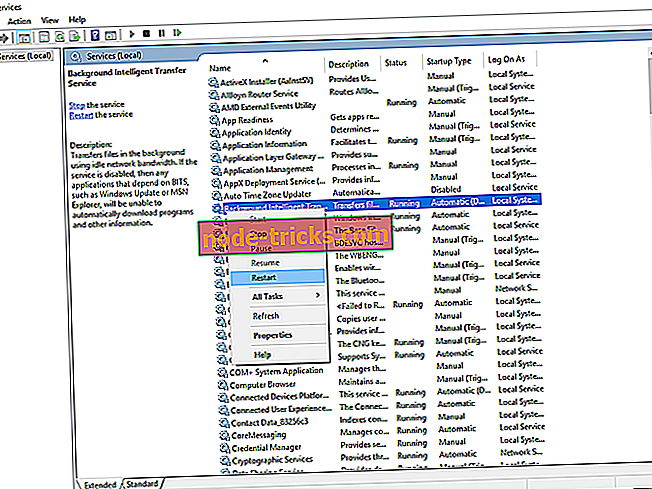
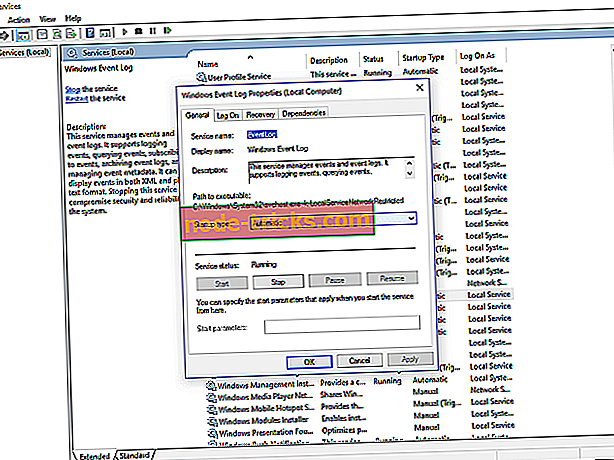
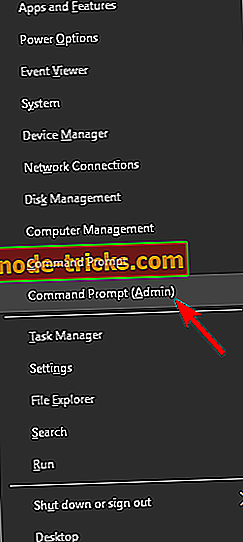
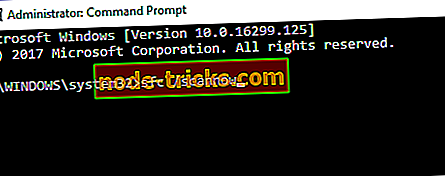
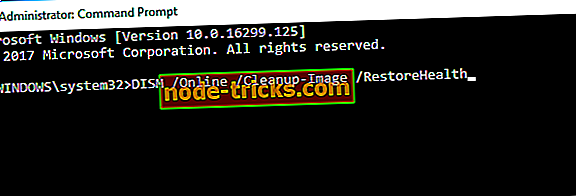
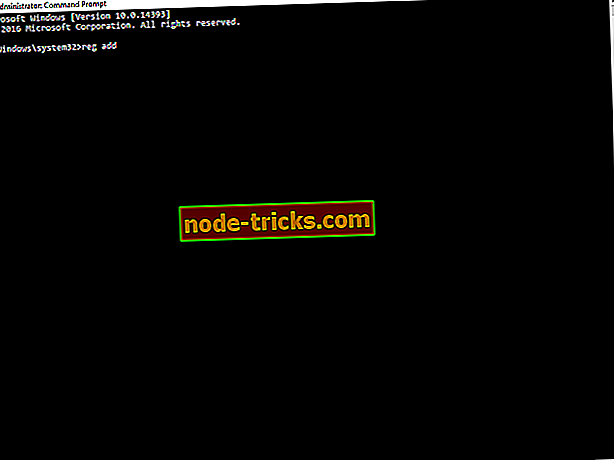
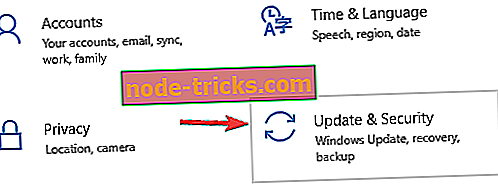
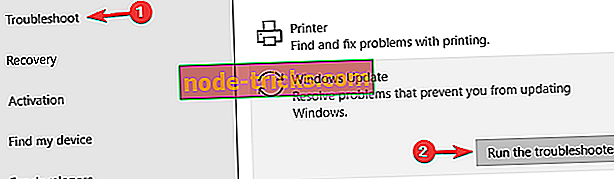
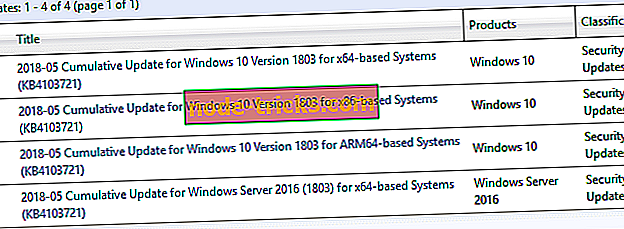
![6 najboljih softvera za šifriranu e-poštu za zaštitu vaših podataka [2019 Popis]](https://node-tricks.com/img/software/183/6-best-encrypted-email-software-protect-your-data.jpg)




![Preuzmite Internet Explorer 11 za Windows 7 [32 i 64 bit]](https://node-tricks.com/img/software/604/download-internet-explorer-11.jpg)

